 Tutorial für Handyspiele
Tutorial für Handyspiele Leitfaden für mobile Spiele
Leitfaden für mobile Spiele Beste PC-Einstellungen für God of War Ragnarok: So beheben Sie niedrige FPS, Stottern und schlechte Leistung
Beste PC-Einstellungen für God of War Ragnarok: So beheben Sie niedrige FPS, Stottern und schlechte LeistungIch werde kein Blatt vor den Mund nehmen. God of War Ragnarok ist ein heißes Durcheinander für einen PC-Port, wenn Sie auf etwas anderem als einem Top-End-Rechner spielen. Das Spiel selbst ist riesig und verlangt Ihrer GPU viel ab, oft erkennt sie es überhaupt nicht. Wenn Sie Probleme mit der Leistung haben, wie zum Beispiel niedrige FPS und Stottern in God of War Ragnarok, können Sie das Problem wie folgt beheben.
Beste Grafikeinstellungen für God of War Ragnarok
Beim ersten Mal Wenn Sie God of War Ragnarok starten, stellen Sie möglicherweise relativ niedrige FPS und einige Leistungsprobleme fest, sofern das Spiel dies zulässt und Sie über den SSD-Speicherplatz verfügen. Dies kann mehrere Gründe haben, aber sie können mitein paar Änderungen an Ihrer GPU oder den Spieleinstellungenbehoben werden.
Eine der Hauptursachen für schlechte FPS, Stottern usw Leistungsprobleme bei God of War Ragnarok sind die schiere Größe des Spiels. Wenn Sie feststellen, dass auf Ihrer Festplatte nicht mehr genügend Speicherplatz vorhanden ist, sollten Sie Speicherplatz freigeben, indem Sie große Dateien löschen und einige freigeben. Das Spiel wird Schwierigkeiten haben, Shader zu laden und gut zu laufen, da auf Ihren Laufwerken kein Speicherplatz mehr übrig ist.
Außerdem benötigt God of War Ragnarok eine SSD zum Betrieb zusammen mit mindestens 6 GB dediziertem VRAM. Wenn Ihnen einer dieser Bereiche fehlt, funktioniert das Spiel einfach nicht.
Grafikeinstellungen im Spiel
Mit diesen Einstellungen sollten Sie beginnen, bevor Sie die Funktionsweise Ihrer GPU optimieren. Zum Glück sind die Einstellungen recht einfach, da es sich bei dem Spiel um eine PlayStation-Portierung handelt. Ein paar Anpassungen hier und da werden für viel bessere FPS sorgen, Bildschirmrisse beseitigen und die Leistung verbessern in God of War Ragnarok.
- Adapter – Stellen Sie sicher, dass Ihre GPU verwendet wird und nicht die integrierte. Das kann ein Problem sein, aber es gibt eine Lösung.
- Anzeigemodus – Vollbild
- V-Sync – Aus, es sei denn, Sie haben einen V -Sync-fähiger Monitor.
- Seitenverhältnis – Auto
- Frame Rate Limit – Stellen Sie dies auf das Limit Ihres Monitors ein. Wenn bei God of War Ragnarok immer noch Leistungsprobleme auftreten, empfehle ich, dies aufzugeben.
- Latenzreduzierung – Ein
- Frame Gen – Ein
- Skalierungsmethode – Verwenden Sie Ihre GPU-Skalierungsmethode. Ich habe eine Nvidia-Karte und verwende daher DLSS.
- Qualität – Wenn Sie in God of War Ragnarok niedrige FPS haben, wählen Sie die Leistungseinstellung „Leistung“ oder „Ultra“.
- Texturen – Niedrig
- Modelle – Mittel
- Anisotrope Filterung – Mittel
- Beleuchtung – Mittel
- Schatten – Niedrig
- Reflexionen – Niedrig
- Atmosphäre – Niedrig
- Umgebungsokklusion – Mittel
- Tesselation – Niedrig
- Filmkörnung – Aus
- Bewegungsunschärfe – Aus

Diese Einstellungen sorgen dafür, dass das Spiel mit angemessenen FPS und Leistung wiedergegeben wird, wodurch die Wahrscheinlichkeit von Bildschirmrissen und Stottern in God of War Ragnarok verringert wird. Wenn Sie immer noch Probleme haben, schlage ich vor, alles auf niedrig zu stellen und zu sehen, wie sich das verhält.
GPU-Einstellungen für God of War Ragnarok
Diese Einstellungen gelten insbesondere für Nvidia-Karten. Um die GPU-Einstellungen zu öffnen, gehen Sie zur Taskleiste unten rechts auf Ihrem Bildschirm. Hier können Sie die Nvidia-GPU-Einstellungen öffnen, indem Sie mit der rechten Maustaste auf das Symbol klicken und die NVIDIA-Systemsteuerung auswählen. Dadurch wird das GPU-Menü angezeigt. Um die beste Leistung aus God of War Ragnarok herauszuholen, sollten einige Einstellungen geändert werden.
- Bildschärfung – 0,50 schärfen und Filmkörnung 0,17 ignorieren
- Umgebungsokklusion – Aus
- Anisotrope Filterung – Anwendungsgesteuert
- Antialiasing – FXAA: Aus
- Antialiasing – Gammakorrektur: Ein
- Antialiasing – Mod: Anwendungsgesteuert
- Antialiasing – Einstellung: Anwendungsgesteuert
- Antialiasing – Transparenz: Aus
- Maximale Bildrate der Hintergrundanwendung – 30 oder 60
- CUDA – GPUs – Alle
- CUDA – Sysmem Fallback Policy – Treiberstandard
- Low Latency Mode – Ultra
- Max Frame Rate – Aus
- Monitor-Technologie – Feste Aktualisierung
- Multi-Frame Sampled AA (MFAA) – Aus
- OpenGL GDI-Kompatibilität – Auf Ihre GPU eingestellt
- OpenGL-Rendering-GPU – Automatische Auswahl
- Energieverwaltungsmodus – Maximale Leistung bevorzugen
- Bevorzugte Aktualisierungsrate – Anwendungsgesteuert
- Shader-Cache-Größe – Stellen Sie diese so hoch wie möglich ein. Je mehr Speicherplatz Sie auf Ihren Laufwerken haben, desto besser. Wenn Sie viel Platz haben, entscheiden Sie sich für unbegrenzt.
- Texturfilterung – Anisotrope Probenoptimierung – Ein
- Texturfilterung – Negative LOD-Vorspannung – Zulassen
- Texturfilterung – Qualität – Hohe Leistung
- Texturfilterung – Trillineare Optimierung – Ein
- Thread-Optimierung – Ein
- Dreifache Pufferung – Aus
- Vertikale Synchronisierung – Verwenden Sie die 3D-Anwendungseinstellung
- Virtual Reality vorgerenderte Frames – 1
- Virtuelle Realität – Super Sampling mit variabler Rate: Aus
- Vulkan/OpenGL-Präsentationsmethode – Auto
Diese Einstellungen tragen dazu bei, dass God of War Ragnarok auf Ihrem PC so reibungslos wie möglich läuft. Auf diese Weise erhalten Sie die besten FPS und Grafiken des Spiels. Wenn Sie immer noch Probleme mit dem Spiel haben, stellen Sie sicher, dass Sie etwas Speicherplatz auf Ihrer SSD frei gemacht haben und über die erforderliche Menge an VRAM auf Ihrer GPU verfügen. Wenn nicht, ist es vielleicht an der Zeit, Ihre GPU zu aktualisieren.
Das obige ist der detaillierte Inhalt vonBeste PC-Einstellungen für God of War Ragnarok: So beheben Sie niedrige FPS, Stottern und schlechte Leistung. Für weitere Informationen folgen Sie bitte anderen verwandten Artikeln auf der PHP chinesischen Website!
 Dungeons & Dragons: Jede Saison in WaterDeep: Dragon Heist, erklärteApr 18, 2025 am 06:10 AM
Dungeons & Dragons: Jede Saison in WaterDeep: Dragon Heist, erklärteApr 18, 2025 am 06:10 AM"Deep Dragon's Hole" ist eines der einzigartigsten Module in der Schlacht von "Dungeons and Dragons". Die Schlacht spielt in der Fantasy City Water Deep City, in der die Spieler das legendäre Drachenschatzhaus verfolgen, das irgendwo in der Stadt versteckt ist, und verschiedene Gegner versuchen auch, diesen Reichtum für sich selbst zu finden. Einer der interessantesten Teile des Lochs des tiefen Drachen ist, dass das Modul in verschiedenen Jahreszeiten gespielt werden kann. Dies ändert nicht nur die Atmosphäre, sondern auch mehrere Spielmechaniker im gesamten Modul. Hier sind die Möglichkeiten, wie die tiefe Drachenhöhle in verschiedenen Jahreszeiten funktioniert: Saisonaler Mechanismus Wenn Sie sich für eine Saison für das Water Deep Adventure entscheiden, werden Sie zwei Elemente des Spiels ändern: Der Gegner des Moduls Besondere Veranstaltungen und Festivals Wenn sich jede Saison ändert, ist der wichtigste Faktor der Gegner des Moduls. Verfolgung versteckter Tiefen
 Lost Records: Bloom & Rage - Eine Geschichte von zwei Schwestern Choices GuideApr 18, 2025 am 06:08 AM
Lost Records: Bloom & Rage - Eine Geschichte von zwei Schwestern Choices GuideApr 18, 2025 am 06:08 AMIn Lost Records: Bloom & Rage dokumentiert Swann Holloway ihren letzten Sommer in Michigan in Velvet Cove. Unterstützung von Friends Autumn, Nora und Kat, Swann filmt verschiedene Themen, von der örtlichen Tierwelt bis zu den Stadtbewohnern. Band 2 beginnt mit den Folgen eines Blaues
 Lost Records: Bloom & Rage - Noras TrauerauswahlhandbuchApr 18, 2025 am 06:07 AM
Lost Records: Bloom & Rage - Noras TrauerauswahlhandbuchApr 18, 2025 am 06:07 AMIn Lost Records: Bloom & Rage, ein mysteriöses Paket, vereint Sie Jahrzehnte nach dem Verlassen Ihrer Heimatstadt mit alten Freunden. Dieses Paket entsperren Erinnerungen an einen entscheidenden Sommer im Jahr 1995 und zwingt Sie, Ihre Schritte zurückzuverfolgen und die Wahrheit hinter sich aufzudecken
 Wanderstop: 9 Anfänger -TippsApr 18, 2025 am 06:06 AM
Wanderstop: 9 Anfänger -TippsApr 18, 2025 am 06:06 AMBeherrschen Sie die Kunst des Teezubereitung und der Charakterinteraktion in Wanderstop, wo Sie als Alta spielen, ein legendärer Krieger, der Teemacher geworden ist. Dieses entspannende Spiel konzentriert sich auf Charakterentwicklung und immersiv
 SD Gundam G -Erzeugung Eternal: Einheitenstufe ListeApr 18, 2025 am 06:05 AM
SD Gundam G -Erzeugung Eternal: Einheitenstufe ListeApr 18, 2025 am 06:05 AMSD Gundam G Generation Eternal: Ultimate Mobile Suit Tier -Liste für den strategischen Sieg SD Gundam G Generation Eternal wirft Sie in intensive, rundenbasierte Schlachten mit mobilen Anzügen aus dem gesamten Gundam-Universum. Erstellen Sie Ihr Team von mobilen Anzug
 Hello Kitty Island Adventure: Was sind Party -Gefälligkeiten?Apr 18, 2025 am 04:04 AM
Hello Kitty Island Adventure: Was sind Party -Gefälligkeiten?Apr 18, 2025 am 04:04 AMFeiern Sie Geburtstage in Hello Kitty Island Adventure! Hello Kitty Island Adventure bietet einen Geburtstag für jede Figur, die zu einer Reihe festlicher Veranstaltungen führt! Die Geburtstagswoche jedes Charakters bringt eine einzigartige Quest mit einem Sammlerstück, das Sie belohnt
 SD Gundam G Generation Eternal: Wie man <🎜>Apr 18, 2025 am 04:03 AM
SD Gundam G Generation Eternal: Wie man <🎜>Apr 18, 2025 am 04:03 AMErleben Sie in "SD Gundam G Generation Eternal" die mobile Version des klassischen SRPG -Gameplays! Sie können verschiedene supertransformierte mobile Anzüge aus dem Gundam-Universum erstellen und beschwören. Die meisten neu erworbenen mobilen Anzüge werden mit exklusiven Treibern ausgestattet. Um mit den anspruchsvolleren Schlachten und den späten Levels im Spiel umzugehen, müssen Sie verschiedene mobile Anzüge sammeln. Für den besten Start empfehlen wir Ihnen, Ihr Konto wiederholt zurückzusetzen, bis Sie den idealen Körper erhalten. Im Folgenden sind die spezifischen Schritte: So setzen Sie Ihr Konto zurück Glücklicherweise ist der Account Reset -Prozess von "SD Gundam G Generation Eternal" ziemlich schnell. Hier sind die Schritte, um Ihr Konto zurückzusetzen: Starten Sie das Spiel und vervollständigen Sie das Tutorial normal, bis "Body Assembly" freigeschaltet ist. Wenn Sie das Gespräch lesen, dauert es ungefähr 20 Minuten. Sammeln Sie die E -Mails
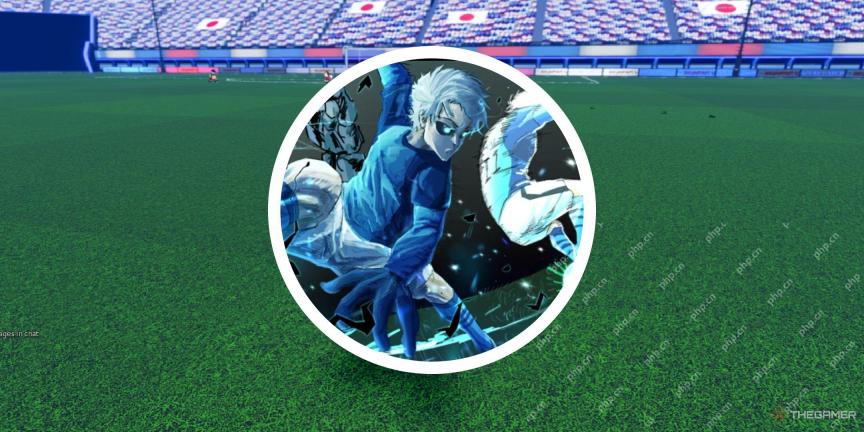 <🎜> - Azure Riegel: 8 AnfängerspitzenApr 18, 2025 am 04:02 AM
<🎜> - Azure Riegel: 8 AnfängerspitzenApr 18, 2025 am 04:02 AMAzure Latch: Ein Roblox -Fußballspielführer für Anfänger Basierend auf dem beliebten Anime Blue Lock ist Azure Latch ein Roblox -Fußballspiel, das Sie gegen andere Spieler ansieht. Nachdem Sie sich einem Match angeschlossen haben, befinden Sie sich auf einem riesigen Feld, der bereit ist, mit Y zusammenzuarbeiten


Heiße KI -Werkzeuge

Undresser.AI Undress
KI-gestützte App zum Erstellen realistischer Aktfotos

AI Clothes Remover
Online-KI-Tool zum Entfernen von Kleidung aus Fotos.

Undress AI Tool
Ausziehbilder kostenlos

Clothoff.io
KI-Kleiderentferner

AI Hentai Generator
Erstellen Sie kostenlos Ai Hentai.

Heißer Artikel

Heiße Werkzeuge

VSCode Windows 64-Bit-Download
Ein kostenloser und leistungsstarker IDE-Editor von Microsoft

Notepad++7.3.1
Einfach zu bedienender und kostenloser Code-Editor

MinGW – Minimalistisches GNU für Windows
Dieses Projekt wird derzeit auf osdn.net/projects/mingw migriert. Sie können uns dort weiterhin folgen. MinGW: Eine native Windows-Portierung der GNU Compiler Collection (GCC), frei verteilbare Importbibliotheken und Header-Dateien zum Erstellen nativer Windows-Anwendungen, einschließlich Erweiterungen der MSVC-Laufzeit zur Unterstützung der C99-Funktionalität. Die gesamte MinGW-Software kann auf 64-Bit-Windows-Plattformen ausgeführt werden.

WebStorm-Mac-Version
Nützliche JavaScript-Entwicklungstools

SublimeText3 Linux neue Version
SublimeText3 Linux neueste Version





